oppo手机怎么截屏快捷键
OPPO手机截屏:同时按住电源键和音量减键约2秒,或三指下滑屏幕即可快速截取当前画面。
OPPO手机截屏快捷键全解析
OPPO手机因其易用性和丰富的功能受到用户喜爱,其中截屏是日常使用频率较高的操作之一,本文将详细介绍OPPO手机的多种截屏方式,并通过表格和分步说明帮助用户快速掌握技巧。

OPPO手机常见的截屏方式
以下是不同操作场景下适用的截屏方法归纳:
| 方法 | 操作步骤 | 适用场景 |
|---|---|---|
| 物理按键截屏 | 同时按住电源键 + 音量减键 | 所有机型通用,快速截取当前屏幕 |
| 三指下滑截屏 | 三根手指从屏幕顶部向下滑动 | ColorOS 7及以上系统支持 |
| 侧边栏工具截屏 | 滑动侧边栏 → 点击“截屏”按钮 | 支持侧边栏功能的机型(如Find系列) |
| 语音助手截屏 | 唤醒语音助手 → 说出“截屏”指令 | 需开启语音助手功能(如小布助手) |
| 悬浮球截屏 | 点击悬浮球 → 选择“截屏”按钮 | 需开启悬浮球功能 |
| 长截屏(滚动截屏) | 截屏后点击预览缩略图 → 选择“长截屏” | 需要截取长页面(如网页、聊天记录) |
不同截屏方式详细说明
物理按键截屏(通用方法)
步骤:
- 同时按住 电源键 和 音量减键(通常位于手机右侧)。
- 约1秒后松开,屏幕闪烁并伴随“咔嚓”声,表示截屏成功。
- 截图自动保存至相册的“截屏”文件夹。
小贴士:
- 若无法触发截屏,可能是按键接触不良或系统设置问题,可尝试重启手机。
- 部分机型支持“按键组合自定义”,可在 设置 → 系统设置 → 手势与快捷键 中调整。
三指下滑截屏(快捷手势)
步骤:
- 在需要截屏的界面,用三根手指从屏幕顶部向下滑动。
- 屏幕会短暂缩小并保存截图。
适用范围:
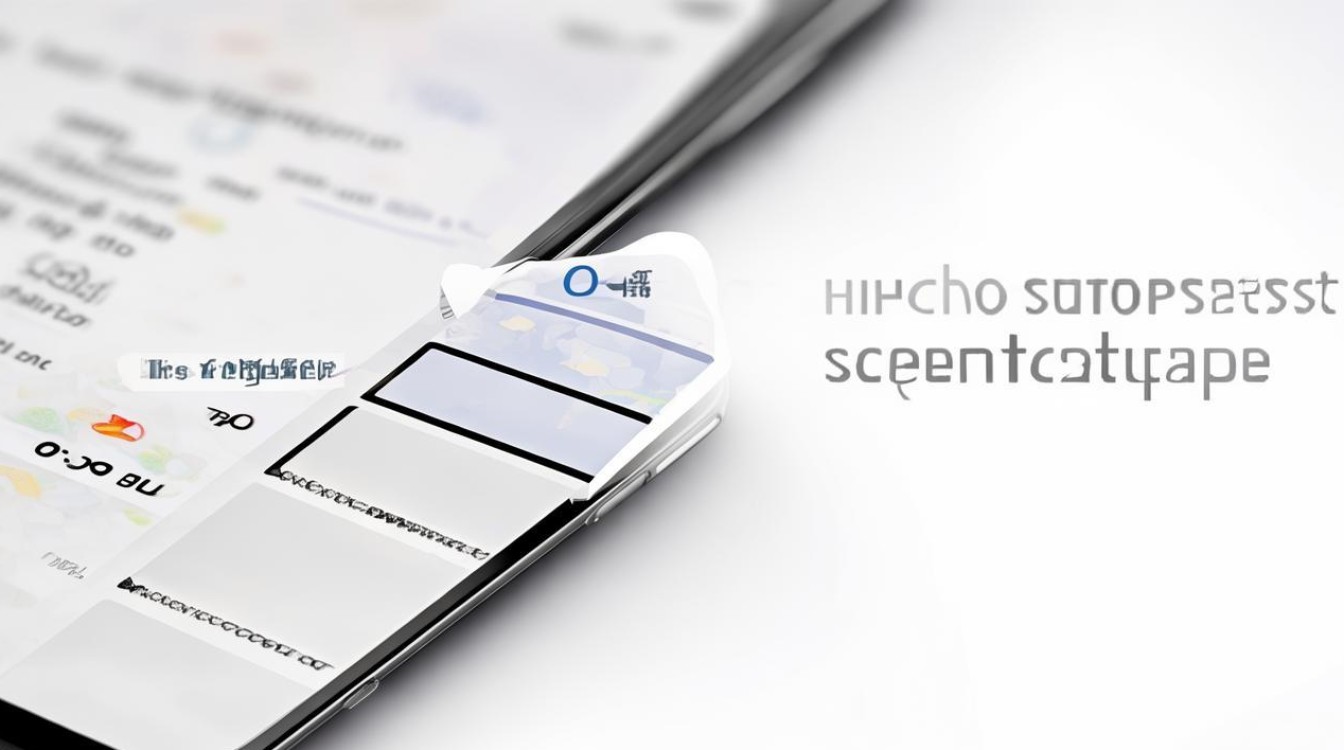
- ColorOS 7及以上系统(如Reno系列、Find X系列)。
- 需提前开启功能:设置 → 便捷工具 → 手势体感 → 三指截屏。
优缺点:
- 优点:单手操作便捷,无需找按键。
- 缺点:误触概率略高(如刷网页时可能触发)。
侧边栏工具截屏
步骤:
- 从屏幕右侧边缘向左滑动,呼出侧边栏。
- 点击“截屏”按钮即可完成操作。
适用机型:
- Find X5、Reno8 Pro等支持侧边栏功能的机型。
- 若未显示截屏按钮,可通过 侧边栏 → 编辑 添加功能。
长截屏(滚动截屏)
步骤:
- 使用任意截屏方式截取当前画面。
- 点击左下角生成的缩略图 → 选择 “长截屏”。
- 系统自动滚动页面并拼接内容,点击“完成”保存。
适用场景:
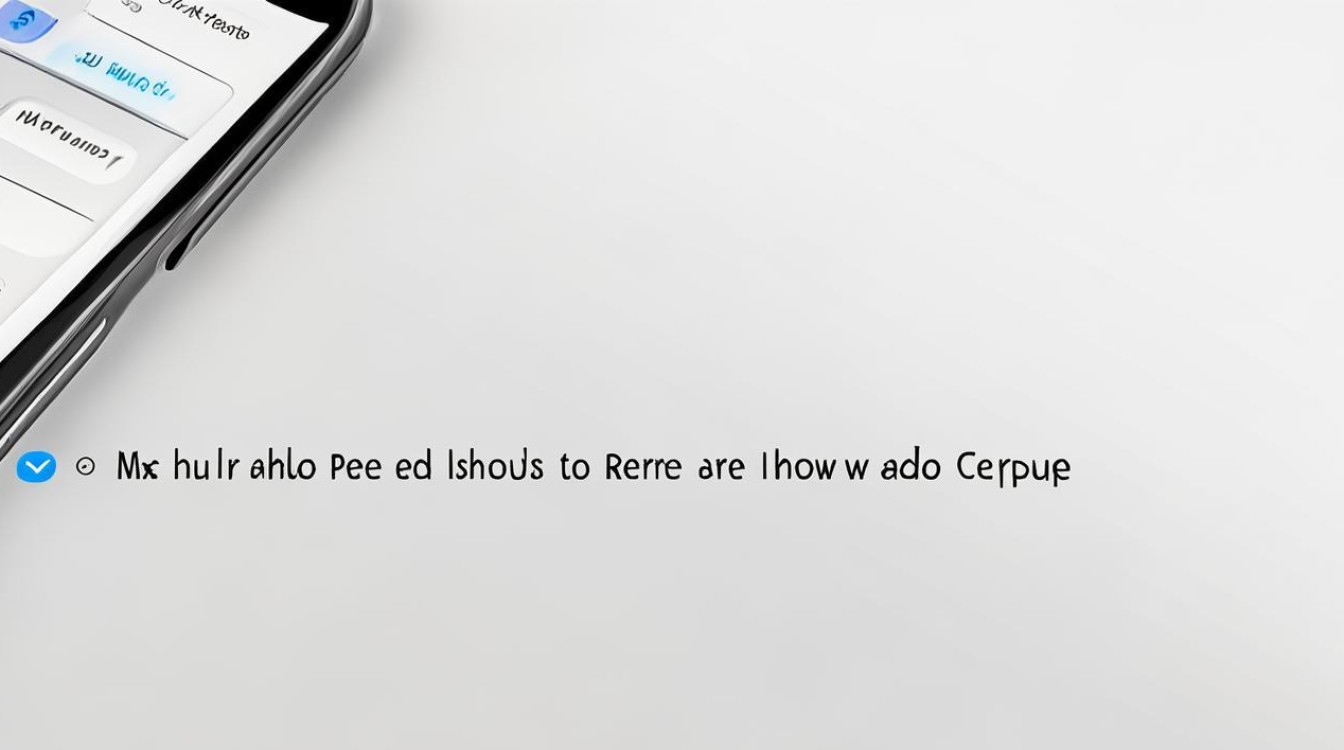
- 聊天记录、长微博、网页文章等需要连续内容截取的情况。
进阶功能与设置
区域截屏(自由截取部分画面)
- 截屏后点击预览图 → 选择 “编辑” → 裁剪或标注。
- 部分机型支持直接拖动选框选择区域。
定时截屏
- 进入 设置 → 便捷工具 → 定时截屏,可设置延迟1-5秒后自动截屏。
- 适用于需要准备画面的场景(如游戏技能释放瞬间)。
截屏快捷分享
- 截屏后下拉通知栏,点击截图通知 → 直接分享至微信、QQ等应用。
常见问题解答(FAQs)
Q1:截屏后图片保存在哪里?如何修改存储路径?
A:默认保存路径为 相册 → 图集 → 截屏,如需修改存储位置,可通过以下步骤:
- 打开 “文件管理” → 内部存储 → Pictures → Screenshots。
- 长按文件夹 → 移动至目标路径(如SD卡)。
注意:部分机型可能限制系统文件夹移动,建议通过第三方备份工具迁移。
Q2:截屏时提示“存储空间不足”怎么办?
A:可能原因及解决方法:
- 手机存储已满:清理缓存或删除无用文件(如重复视频、大体积应用)。
- 系统权限冲突:进入 设置 → 应用管理 → 相册 → 存储占用,清除数据后重试。
- SD卡异常:若截图存储在SD卡,尝试拔出并重新插入卡槽。
通过上述方法,用户可以灵活选择适合的截屏方式,并解决操作中的常见问题,OPPO的多样化设计兼顾了便捷性和个性化需求,熟练使用这些技巧能显著提升使用效率。
版权声明:本文由环云手机汇 - 聚焦全球新机与行业动态!发布,如需转载请注明出处。


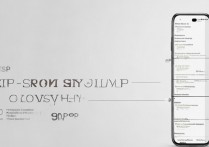
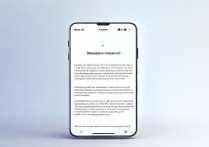

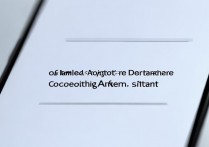






 冀ICP备2021017634号-5
冀ICP备2021017634号-5
 冀公网安备13062802000102号
冀公网安备13062802000102号